Autor:
Eric Farmer
Data Utworzenia:
9 Marsz 2021
Data Aktualizacji:
1 Lipiec 2024

Zawartość
- Kroki
- Metoda 1 z 2: Korzystanie z Instagram Direct
- Metoda 2 z 2: Wyślij wiadomość przez profil użytkownika
- Porady
- Ostrzeżenia
W tym artykule pokażemy, jak wysłać prywatną wiadomość do znajomego na Instagramie. Aby wysłać prywatną wiadomość do użytkownika, musisz skorzystać z funkcji Direct (Instagram Direct) lub przejść do profilu użytkownika. Warto zauważyć, że nie będziesz mógł wysłać wiadomości bezpośrednio ze swojego komputera.
Kroki
Metoda 1 z 2: Korzystanie z Instagram Direct
 1 Otwórz aplikację Instagram. Jeśli jesteś już na Instagramie, otwórz stronę główną (główną) z kanałem wiadomości.
1 Otwórz aplikację Instagram. Jeśli jesteś już na Instagramie, otwórz stronę główną (główną) z kanałem wiadomości. - Jeśli nie jesteś zalogowany na Instagramie, wprowadź swoją nazwę użytkownika (lub numer telefonu) i hasło, a następnie kliknij: „Zaloguj się”.
 2 Kliknij ikonę papierowego samolotu. Znajduje się w prawym dolnym rogu pod zdjęciem. Spowoduje to otwarcie funkcji „Bezpośrednio”, dzięki której możesz wysyłać prywatne wiadomości do użytkowników.
2 Kliknij ikonę papierowego samolotu. Znajduje się w prawym dolnym rogu pod zdjęciem. Spowoduje to otwarcie funkcji „Bezpośrednio”, dzięki której możesz wysyłać prywatne wiadomości do użytkowników. - Jeśli nie jesteś na stronie głównej (nie w aktualnościach), kliknij ikonę w kształcie domu w lewym dolnym rogu ekranu (pierwszą).
 3 Kliknij przycisk Nowa wiadomość. Znajduje się na dole ekranu.
3 Kliknij przycisk Nowa wiadomość. Znajduje się na dole ekranu. - Jeśli już rozmawiałeś z użytkownikiem, możesz kliknąć tę stronę.
 4 Wybierz użytkownika, do którego chcesz wysłać wiadomość. Możesz wybrać tyle osób, ile chcesz.
4 Wybierz użytkownika, do którego chcesz wysłać wiadomość. Możesz wybrać tyle osób, ile chcesz. - Możesz także wpisać swoją nazwę użytkownika w pasku wyszukiwania u góry ekranu.
 5 Kliknij pole „napisz wiadomość”. Znajduje się na dole ekranu.
5 Kliknij pole „napisz wiadomość”. Znajduje się na dole ekranu.  6 Wpisz swoją wiadomość. Jeśli chcesz tylko wysłać zdjęcie, kliknij ikonę obrazu po prawej (lub lewej, w zależności od wersji na Instagramie) pola tekstowego, a następnie wybierz żądane zdjęcie.
6 Wpisz swoją wiadomość. Jeśli chcesz tylko wysłać zdjęcie, kliknij ikonę obrazu po prawej (lub lewej, w zależności od wersji na Instagramie) pola tekstowego, a następnie wybierz żądane zdjęcie.  7 Kliknij przycisk Prześlij.Znajduje się po prawej stronie pola, w którym wpisałeś wiadomość. Następnie Twoja wiadomość zostanie wysłana do wybranego osobiście odbiorcy.
7 Kliknij przycisk Prześlij.Znajduje się po prawej stronie pola, w którym wpisałeś wiadomość. Następnie Twoja wiadomość zostanie wysłana do wybranego osobiście odbiorcy. - Jeśli korzystasz ze smartfona z systemem Android, zamiast słowa „wyślij” może być wyświetlany obraz flagi.
- Jeśli chcesz wysłać obraz, kliknij strzałkę na dole ekranu.
Metoda 2 z 2: Wyślij wiadomość przez profil użytkownika
 1 Otwórz aplikację Instagram. Jeśli jesteś już zalogowany, przejdź do strony głównej.
1 Otwórz aplikację Instagram. Jeśli jesteś już zalogowany, przejdź do strony głównej. - Jeśli nie jesteś zalogowany na Instagramie, wprowadź swoją nazwę użytkownika (lub numer telefonu) i hasło, kliknij przycisk „Zaloguj się”.
 2 Kliknij ikonę lupy. Znajduje się na dole ekranu (między ikoną domu a plusem).
2 Kliknij ikonę lupy. Znajduje się na dole ekranu (między ikoną domu a plusem). - Możesz także przewijać kanał zdjęć, aż znajdziesz osobę, którą chcesz opublikować.
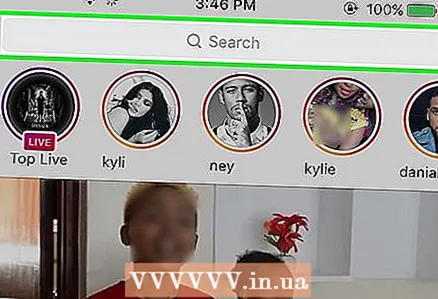 3 Kliknij pasek wyszukiwania. Znajduje się na dole ekranu.
3 Kliknij pasek wyszukiwania. Znajduje się na dole ekranu.  4 Wpisz twoją nazwę użytkownika. Podczas pisania zobaczysz wyskakujące nazwy pod paskiem wyszukiwania.
4 Wpisz twoją nazwę użytkownika. Podczas pisania zobaczysz wyskakujące nazwy pod paskiem wyszukiwania.  5 Kliknij imię osoby, do której chcesz wysłać wiadomość. Spowoduje to przejście do profilu tej osoby.
5 Kliknij imię osoby, do której chcesz wysłać wiadomość. Spowoduje to przejście do profilu tej osoby.  6 Naciśnij „…” (w iPhonie) lub przycisk ⋮ (w systemie Android). Znajduje się w prawym górnym rogu ekranu.
6 Naciśnij „…” (w iPhonie) lub przycisk ⋮ (w systemie Android). Znajduje się w prawym górnym rogu ekranu.  7 Wybierz funkcję Wyślij wiadomość. Zobaczysz tę opcję na dole menu, które pojawi się po kliknięciu przycisku.
7 Wybierz funkcję Wyślij wiadomość. Zobaczysz tę opcję na dole menu, które pojawi się po kliknięciu przycisku.  8 Kliknij pole „napisz wiadomość”. Znajduje się na dole ekranu.
8 Kliknij pole „napisz wiadomość”. Znajduje się na dole ekranu.  9 Wpisz swoją wiadomość. Jeśli chcesz wysłać zdjęcie, kliknij ikonę obrazu (po prawej lub lewej stronie wiersza wprowadzania tekstu) i wybierz żądane zdjęcie.
9 Wpisz swoją wiadomość. Jeśli chcesz wysłać zdjęcie, kliknij ikonę obrazu (po prawej lub lewej stronie wiersza wprowadzania tekstu) i wybierz żądane zdjęcie.  10 Kliknij przycisk Prześlij.Znajduje się po prawej stronie pola wiadomości. Następnie wiadomość zostanie wysłana osobiście do odbiorcy.
10 Kliknij przycisk Prześlij.Znajduje się po prawej stronie pola wiadomości. Następnie wiadomość zostanie wysłana osobiście do odbiorcy. - Jeśli korzystasz ze smartfona z systemem Android, zamiast przycisku przesyłania może znajdować się znacznik wyboru lub pole wyboru.
- Jeśli chcesz wysłać obraz, kliknij strzałkę na dole ekranu.
Porady
- Jeśli otrzymasz wiadomość od osoby, której nie subskrybujesz, nie pojawi się ona w Twojej skrzynce pocztowej (Direct). Zobaczysz tę wiadomość w sekcji Prośby.
- Jeśli zalogowałeś się do Instagrama z komputera, nie będziesz mógł wysłać prywatnej wiadomości do użytkownika. Ale możesz pobrać aplikację Bluestacks, za pomocą której możesz zalogować się na Instagram i wysyłać prywatne wiadomości.
Ostrzeżenia
- Nie podawaj swoich danych obcym.



